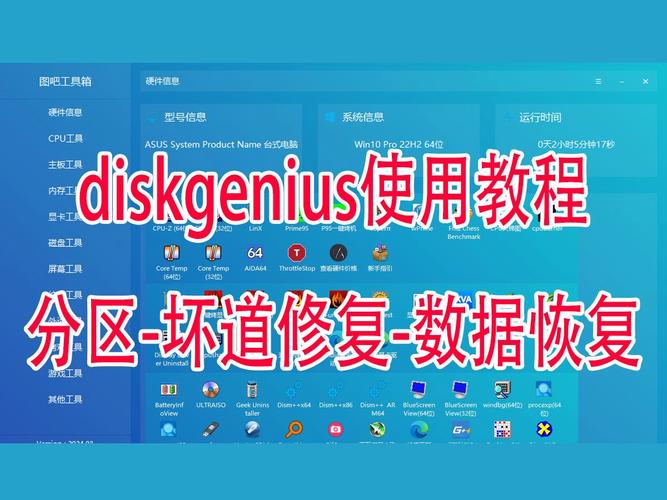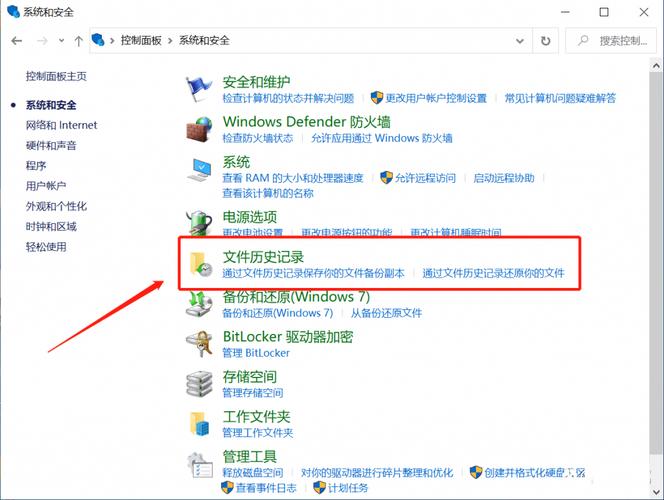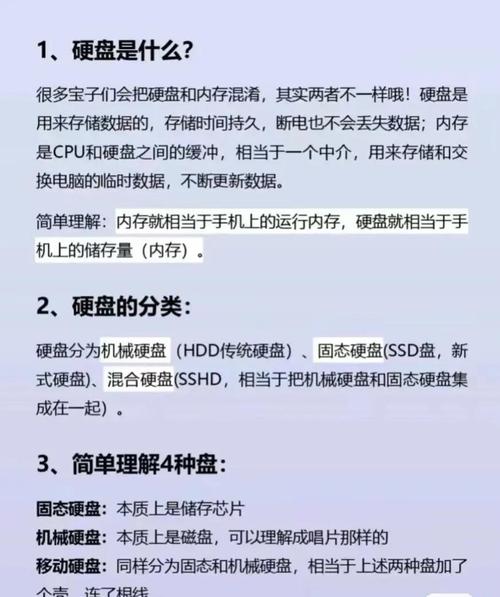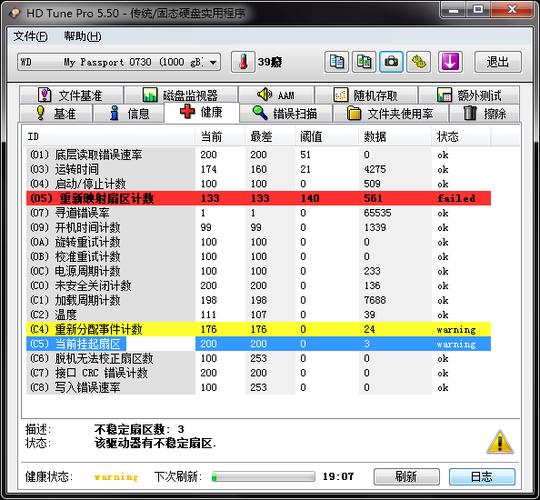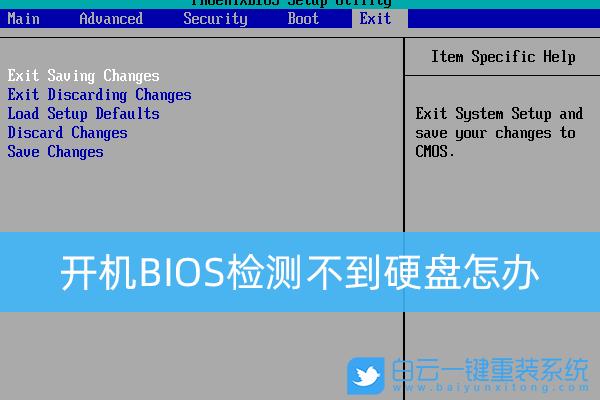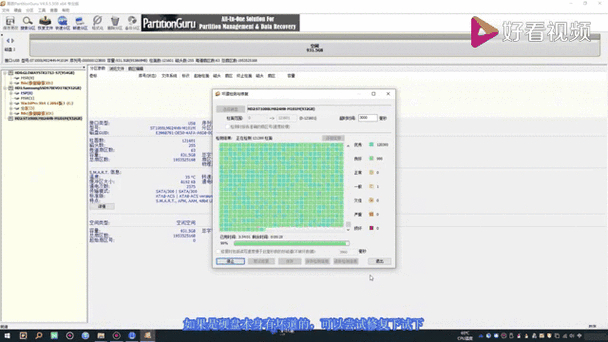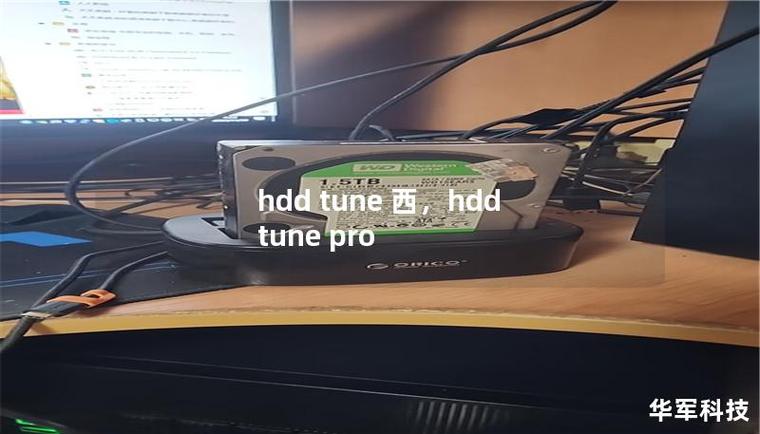在使用电脑的过程中,大家有时会遇到电源突然中断的情况,尤其是在处理内存或硬盘相关任务时,这种情况可能会对设备造成伤害。下面,我将为大家详细介绍,当遇到此类问题时,应如何应对。
及时检查设备
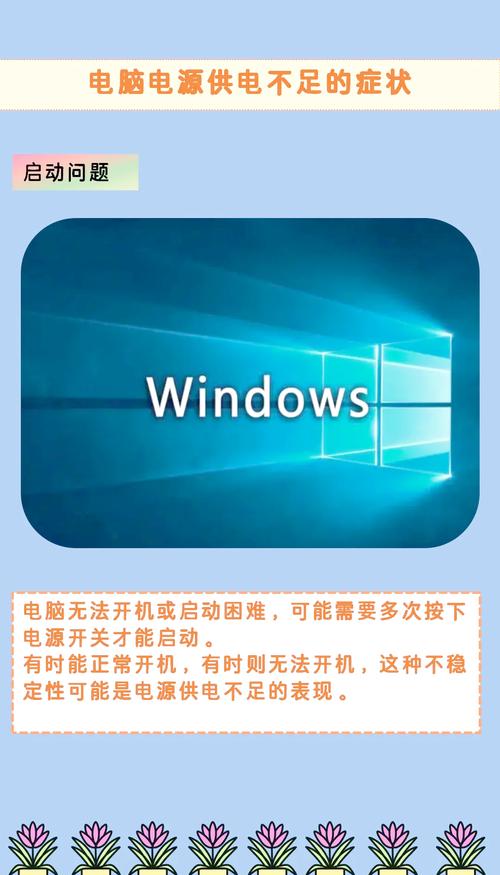
电源一旦被突然切断,切勿急于重启电脑。首先,应细致检查电脑外观,全面审视主机、显示器等设备是否存在明显的物理损伤,比如外壳是否出现裂痕、接口是否出现异常等情况。接着,要检查硬盘和内存的连接插头,仔细查看它们是否有所松动。如果发现插头松动,应将其重新插紧,然后尝试开机。

若察觉到设备出现烟雾、怪味等严重状况,应立即停止使用,并寻求专业人士进行检查维修。在问题得到明确诊断并得到修复之前,请不要自行重新开启电脑,以免引发更严重的损害。
查看系统状态
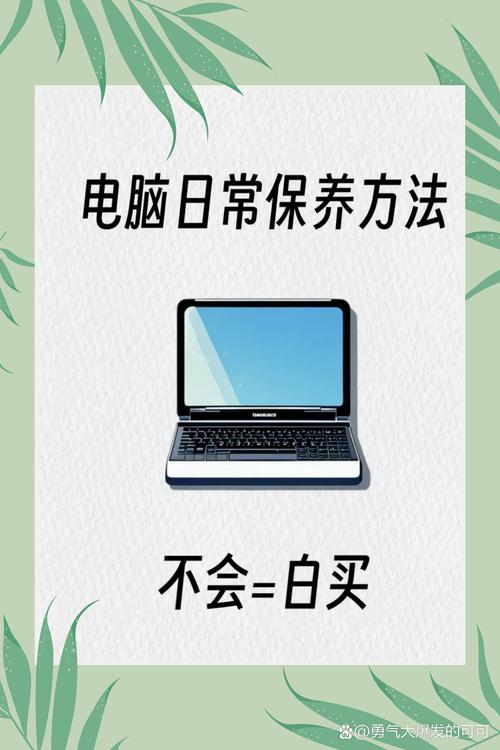
电脑重启后,要特别关注系统是否能够顺利启动。要细致检查启动过程中的各种细节,比如是否有异常的提示音、画面是否出现卡顿等。如果系统能够正常进入,那么就需要重点检查硬盘和内存的运行状态。可以使用系统内置的工具,例如磁盘管理工具来检查硬盘的健康状况,还可以通过任务管理器等工具来查看内存的使用情况。
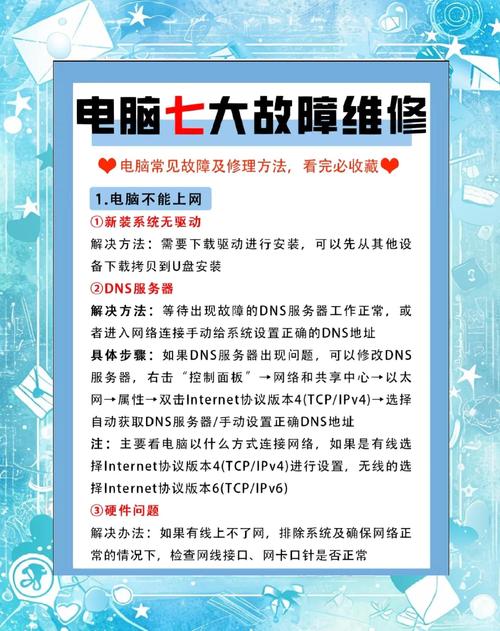
若系统启动时出现故障,诸如显示错误信息、屏幕变蓝等异常情况,这通常意味着硬盘或内存可能因突然断电而受损,这时需要深入检查。应详尽记录故障发生时的具体提示信息,以便更精确地判断是硬盘还是内存出现了问题,进而有针对性地采取措施进行修复。
扫描硬盘错误
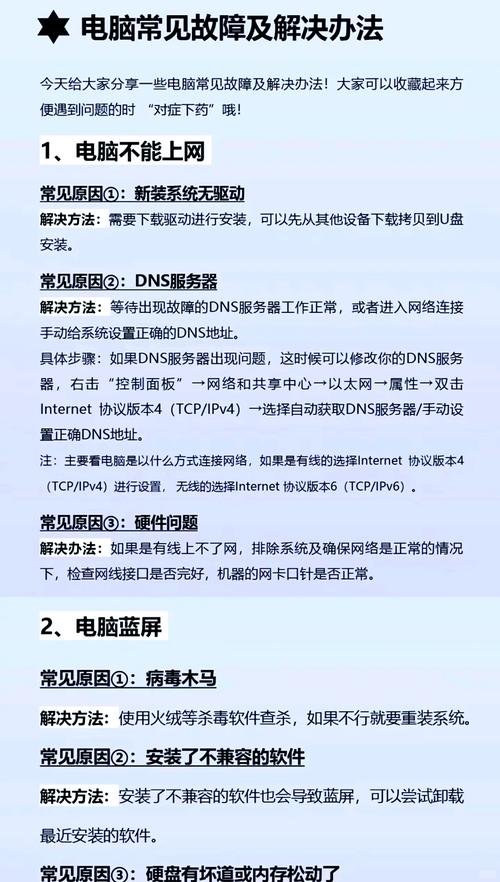
使用系统内置的硬盘检测软件对硬盘进行彻底检查。以Windows系统为例,先在“我的电脑”里对硬盘进行右键操作,选择“属性”选项,然后转到“工具”标签页,点击“检查”按钮。这样系统便会自动启动硬盘扫描,并尝试纠正硬盘上的问题。这个过程可能需要较长时间,请您保持耐心。
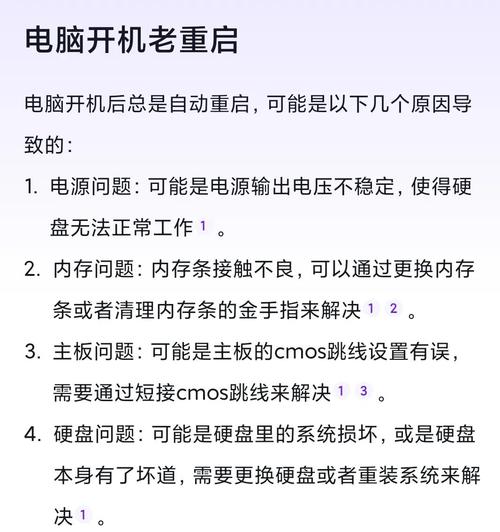
扫描完成后,需根据系统给出的提示来处理发现的问题。
检测内存性能

检测内存是否出现损坏,我们可以借助专业的内存检测工具。这种工具能够对内存进行彻底的检查,一旦发现异常,便会提供相应的警报。若内存确实存在问题,那么更换内存条可能是必要的。在进行检测时,请确保电脑运行在一个稳定的环境中,以免其他干扰因素影响检测结果的准确性。
数据备份恢复
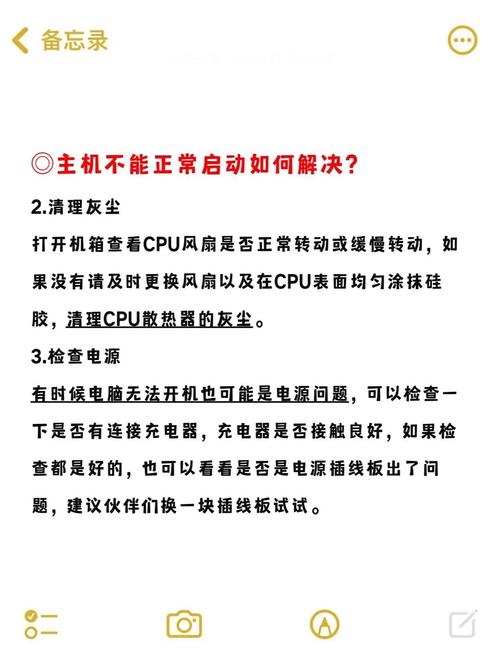
突然遭遇停电,这可能会导致尚未保存的数据消失。因此,我们必须定期对关键数据进行备份,以避免在断电时数据丢失的风险。
若在停电后遇到数据丢失的情况,切勿急于对硬盘进行新的写入操作,此时可以尝试使用数据恢复工具来尝试找回丢失的数据。但需留意,数据恢复并不保证能够100%成功,因此,日常备份数据的行为显得尤为关键。
寻求专业帮助
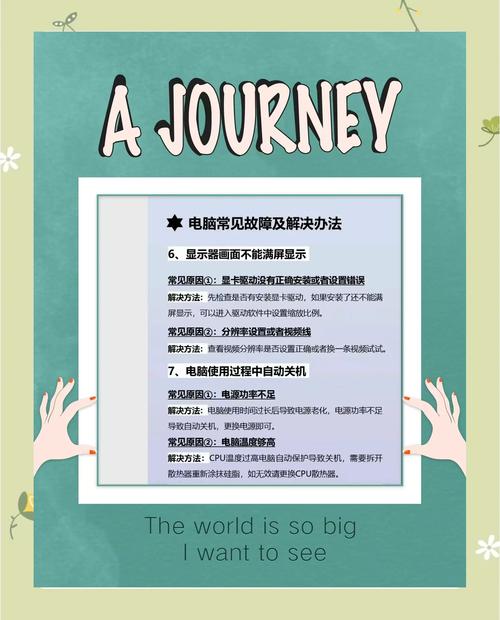
若上述步骤仍不能解决你的问题,又或者你对电脑的硬件不太了解,那么寻求专业技术人员的服务会是个不错的选择。他们掌握着更为专业的工具和丰富的经验,能够精确地诊断并处理硬盘与内存方面的问题。在将电脑送去维修时,务必详细地描述电脑断电前后的状况,这样有助于技术人员更有效地进行维修。
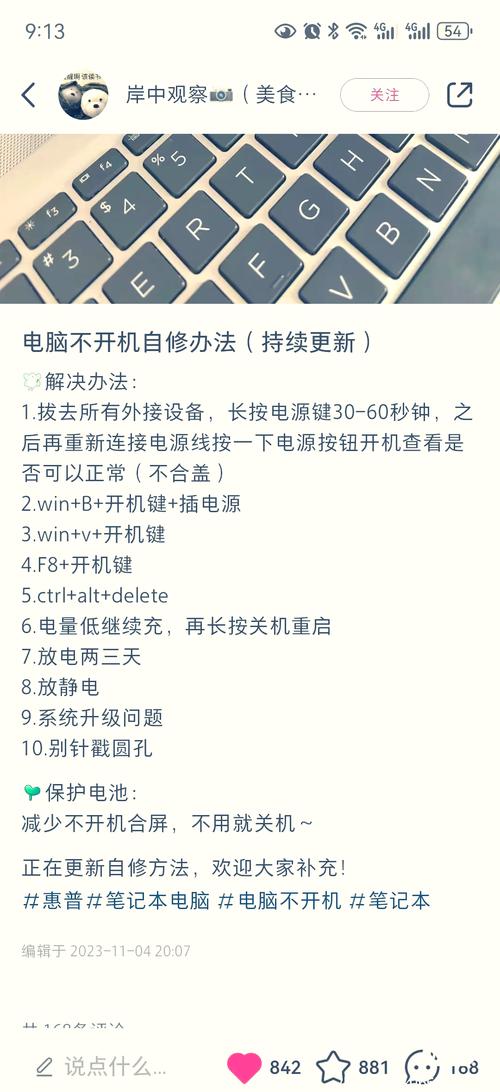
当大家遇到电脑内存或硬盘需要关闭电源的困境时,是否有过自己成功解决难题的经历?若觉得这篇文章对您有所帮助,不妨点个赞并分享给更多人!